
ඔඩ්නොක්ලාස්නිකි සමාජ ජාලය තුළ, සෑම පරිශීලකයෙකුටම වෙනත් ව්යාපෘති සහභාගිවන්නන් සමඟ සන්නිවේදනය කළ හැකිය, කෙටි පණිවුඩ යැවීමට සහ ලැබීමට, අවශ්ය නම් ඒවාට ඇමිණීමට, ශ්රව්ය පටිගත කිරීම්, රූප සහ වීඩියෝ. උදාහරණයක් ලෙස ස්කයිප් හි මෙන් වෙනත් පරිශීලකයෙකු හරි ලෙස අමතා ඔහු සමඟ කතා කළ හැකිද?
අපි ඔඩ්නොක්ලාස්නිකි හි ඇමතුමක් ගන්නෙමු
ඇන්ඩ්රොයිඩ් සහ iOS මත පදනම් වූ උපාංග සඳහා සම්පත් වෙබ් අඩවියේ සහ ජංගම යෙදුම්වල වීඩියෝ ඇමතුම් ලබා ගැනීමේ හැකියාව හරි සංවර්ධකයින් විසින් ලබා දී ඇත. සාමනේර පරිශීලකයෙකුට පවා එය සරල හා තරමක් දැරිය හැකි මිලකට ලබා දීම. මෙම ශ්රිතය භාවිතා කිරීම සඳහා, වැදගත් කොන්දේසි කිහිපයක් සැලකිල්ලට ගැනීම අවශ්ය වේ:
- ඔබට පරිගණකයකට සම්බන්ධ හෝ ජංගම උපාංගයක වැඩ කරන මයික්රෝෆෝනයක් සහ වෙබ් කැමරාවක් අවශ්ය වේ.
- ඔබට ඇමතිය හැක්කේ ඔබේ මිතුරා වන පරිශීලකයාට පමණක් වන අතර ඔබගේ ගිණුමේ සැකසුම් තුළ පැමිණෙන ඇමතුම් වලට අවසර දෙන්න.
- නිවැරදි සහ උසස් තත්ත්වයේ වීඩියෝ සන්නිවේදනය සඳහා, ඔබ ඇඩෝබි ෆ්ලෑෂ් ප්ලේයරයේ නවතම අනුවාදය ස්ථාපනය කර වරින් වර යාවත්කාලීන කළ යුතුය.
මෙයද කියවන්න:
ඇඩෝබි ෆ්ලෑෂ් ප්ලේයරය ස්ථාපනය කරන්නේ කෙසේද
ඇඩෝබි ෆ්ලෑෂ් ප්ලේයරය යාවත්කාලීන කරන්නේ කෙසේද
ඇඩෝබි ෆ්ලෑෂ් ප්ලේයරය ක්රියා නොකරන්නේ නම් කුමක් කළ යුතුද?
ක්රමය 1: ඔබේ මිතුරන්ගේ ලැයිස්තුවෙන් අමතන්න
වෙබ් අඩවියේ සම්පූර්ණ අනුවාදයේ, ඔබට මිතුරෙකුගේ පුද්ගලික පිටුවකට නොගොස් ඇමතිය හැකිය. ප්රායෝගිකව මෙය කරන්නේ කෙසේදැයි අපි එකට බලමු.
- ඕනෑම බ්රව්සරයක, ඔඩ්නොක්ලාස්නිකි වෙබ් අඩවිය විවෘත කර, ඔබේ පුද්ගලික පැතිකඩ ඇතුළත් කරන්න, පරිශීලක සත්යාපන ක්රියා පටිපාටිය පසු කරන්න.
- ඉහළ මෙවලම් තීරුවේ, බොත්තම ක්ලික් කරන්න මිතුරන්. විකල්පයක් ලෙස, ඔබේ ප්රධාන ඡායාරූපය යටතේ වම් තීරුවේ පිහිටා ඇති එකම නමේ පරාමිතිය භාවිතා කළ හැකිය.
- අපි අපේ මිතුරු ලැයිස්තුවට ඇතුල් වෙමු. අප අමතන මිතුරෙකු තෝරන්න. මෙම පරිශීලකයා සමඟ අමුත්තන් සිටීම පිළිබඳව අපි විශේෂ අවධානයක් යොමු කරමු, එසේ නොමැතිනම් ඔබට එය නොලැබෙනු ඇත. මිතුරෙකුගේ පැතිකඩ පින්තූරයේ සැරිසරන්න සහ පතන මෙනුවේ ඇති අයිතමය මත ක්ලික් කරන්න. "අමතන්න".
- අමතන්නාගේ ඇමතුම ආරම්භ වේ. ඔබ ඇමතුමක් ලබා ගන්නා පළමු අවස්ථාව මෙය නම්, පද්ධතිය ඔබෙන් මයික්රෆෝනය සහ වෙබ් කැමරාව වෙත ප්රවේශය ලබා දෙන ලෙස ඉල්ලා සිටිය හැකිය. මේ සඳහා එකඟ වීමට නිදහස් වන්න. සංවාදය අතරතුර, අන්තර්ජාල සම්බන්ධතාවය එහි ප්රමාණවත් ගුණාත්මකභාවය ලබා නොදෙන්නේ නම් ඔබට රූපය අක්රිය කළ හැකිය. සංවාදය අවසන් කිරීමට, තබා ඇති ජංගම දුරකථනය සහිත අයිකනය මත ක්ලික් කරන්න.
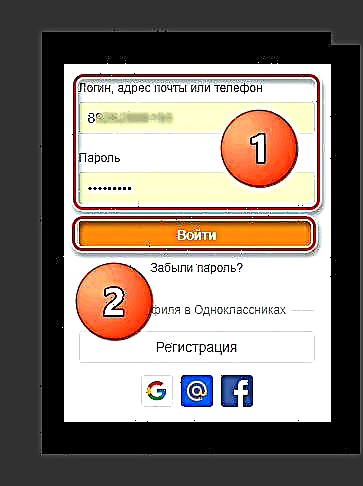



ක්රමය 2: මිතුරෙකුගේ පිටුවකට අමතන්න
මිතුරෙකුගේ පෞද්ගලික පිටුව දෙස බලන විට ඔබට ඔහු සමඟ කතාබස් කිරීමට උත්සාහ කළ හැකිය, එය සමහර විට ඉතා පහසු සහ වඩාත්ම වැදගත් වේගවත් වේ. ඔවුන් සිත්ගන්නාසුලු දෙයක් දුටු වහාම ඇමතුවේය.
- අපගේ මිතුරාගේ පිටුවේ සිටින විට, දකුණු පස ඇති කවරය යට තිත් තුනක් ඇති අයිකනයක් අපට හමු වේ, උසස් මෙනුව දර්ශනය කිරීමට එය මත ක්ලික් කර රේඛාව තෝරන්න "අමතන්න".
- ඊළඟට, අපි ක්රමවේදය 1 ට අනුකූලව තත්වයන් අනුව ක්රියා කරමු.

ක්රමය 3: ජංගම යෙදුම්
ඇන්ඩ්රොයිඩ් සහ iOS මත පදනම් වූ උපාංග සඳහා ජංගම යෙදුම්වල වීඩියෝ ඇමතුම් ශ්රිතය ක්රියාත්මක වේ. එමනිසා, ස්මාර්ට් ජංගම දුරකතනයකින් හෝ ටැබ්ලටයකින් ඔඩ්නොක්ලාස්නිකි අමතන්නේ කෙසේදැයි අපි සොයා බලමු.
- ඔබගේ උපාංගයේ ඔඩ්නොක්ලාස්නිකි යෙදුම විවෘත කරන්න, පරිශීලක නාමය ඇතුළත් කර ඔබගේ පුද්ගලික පැතිකඩට ඇතුළු වීමට අදාළ ක්ෂේත්රවල මුරපදය ලබා ගන්න.
- යෙදුමේ ඉහළ වම් කෙළවරේ, අමතර පරිශීලක මෙනුව ඇමතීමට ඉරි තුනක් සහිත බොත්තම තට්ටු කරන්න.
- ඊළඟට, අයිකනය මත ක්ලික් කරන්න මිතුරන් වැඩිදුර ක්රියාමාර්ග සඳහා ඔබේ මිතුරු ලැයිස්තුව විවෘත කරන්න.
- ඔබගේ මිතුරන්ගේ ලැයිස්තුවේ, පටිත්ත වෙත යන්න "අඩවියේ" දැන් මාර්ගගතව සිටින පුද්ගලයෙකු සෙවීමට.
- අපි සන්නිවේදනය කරන මිතුරෙකු තෝරා ගනිමු, ඔහුගේ අවතාරයේ සහ නමේ දකුණු පසින් අපි ජංගම දුරකථනයේ නිරූපකය තට්ටු කරන්නෙමු.
- සම්බන්ධතාවය ආරම්භ වේ. ඔබට අවශ්ය නම් කථිකයා, මයික්රොෆෝනය සහ වීඩියෝව නිශ්ශබ්ද කිරීමට හෝ සක්රිය කළ හැකිය. ඇමතුම අවලංගු කිරීමට හෝ සංවාදය අවසන් කිරීමට, සුදුසු බොත්තම ක්ලික් කරන්න.






ඉතින්, දැන් ඔබට මෙම ලිපියේ විස්තර කර ඇති ක්රම භාවිතා කරමින් ඔඩ්නොක්ලාස්නිකි ව්යාපෘතියේ සිටින ඔබේ මිතුරන්ට ඇමතිය හැකිය. ජංගම අන්තර්ජාලයේ වේගය සහ ඔබ පටිගත කරන කැමරාවේ ගුණාත්මකභාවය සාමාන්යයට වඩා වැඩි විය යුතු බව අමතක නොකරන්න, එසේ නොමැතිනම් සංවාදයේ ශබ්දය සහ වීඩියෝව මන්දගාමී විය හැකිය.
මෙයද බලන්න: පංතියේ ළමයින් තුළ වීඩියෝ ඇමතුමක් සැකසීම











